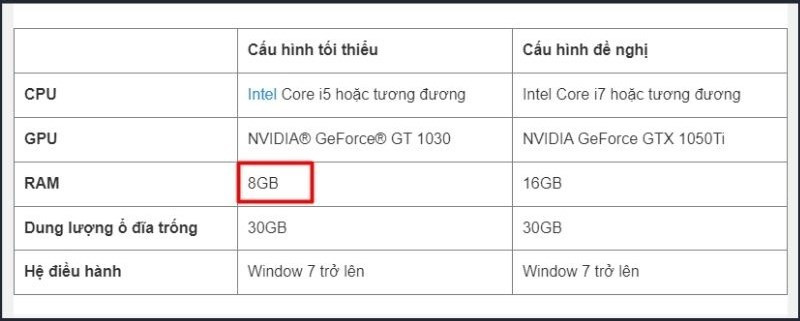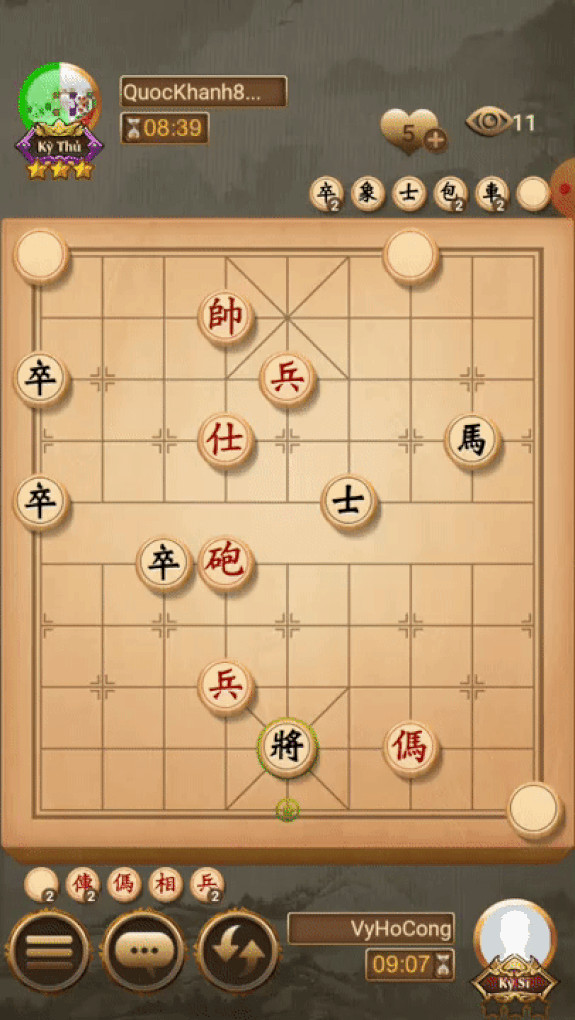Hướng Dẫn Sử Dụng OBS Studio: Livestream và Quay Màn Hình Chuyên Nghiệp
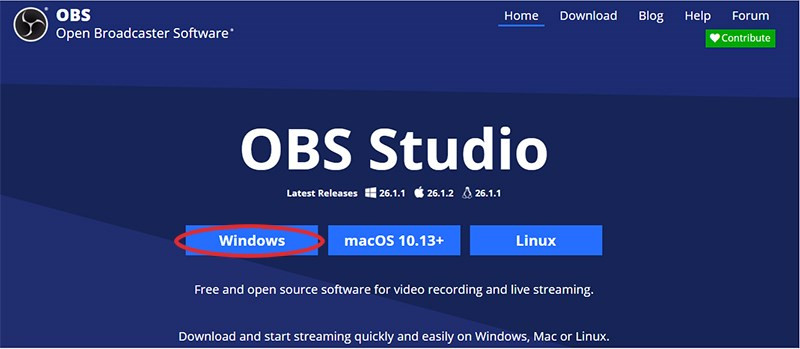
Bạn muốn trở thành streamer chuyên nghiệp, chia sẻ những khoảnh khắc game đỉnh cao hay tạo video hướng dẫn ấn tượng? OBS Studio chính là công cụ hoàn hảo dành cho bạn. Bài viết này trên cuasogame.net sẽ hướng dẫn chi tiết cách sử dụng OBS Studio từ A đến Z, giúp bạn livestream lên Facebook, YouTube và quay màn hình máy tính một cách dễ dàng.
OBS Studio là gì? Tại sao nên chọn OBS Studio?
OBS Studio (Open Broadcaster Software) là phần mềm livestream và quay màn hình máy tính miễn phí, mã nguồn mở, được cộng đồng game thủ và người sáng tạo nội dung tin dùng. Với giao diện trực quan, nhiều tính năng tùy chỉnh mạnh mẽ và chất lượng hình ảnh cao, OBS Studio là lựa chọn hàng đầu cho cả người mới bắt đầu và người dùng chuyên nghiệp. Bạn có thể tùy chỉnh mọi thứ, từ nguồn video, âm thanh, bố cục màn hình đến các hiệu ứng đặc biệt, giúp bạn tạo ra những buổi livestream và video chất lượng chuyên nghiệp.
Cài đặt OBS Studio nhanh chóng
Việc cài đặt OBS Studio cực kỳ đơn giản, chỉ với vài bước sau:
- Tải xuống: Truy cập trang chủ OBS Project (//obsproject.com/) và chọn phiên bản phù hợp với hệ điều hành của bạn (Windows, macOS, hoặc Linux).
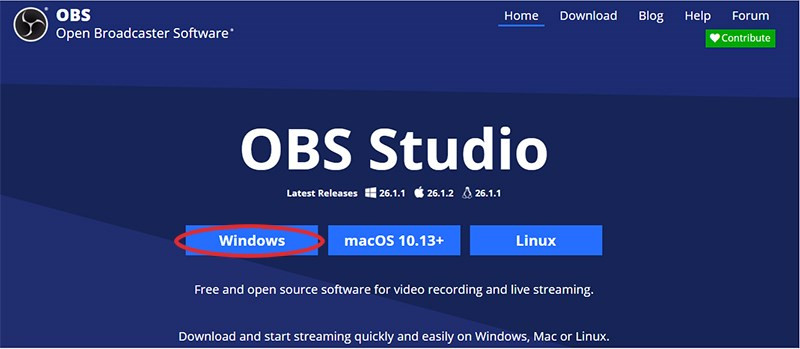
- Cài đặt: Mở file vừa tải về và làm theo hướng dẫn. Quá trình cài đặt khá đơn giản, chỉ cần nhấn “Next” và chọn thư mục cài đặt.
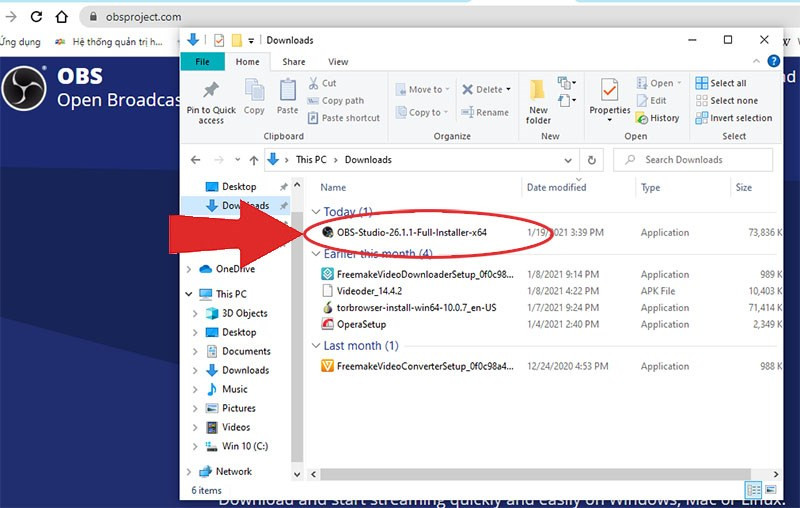 Cài đặt OBS Studio
Cài đặt OBS Studio - Khởi động: Sau khi cài đặt hoàn tất, biểu tượng OBS Studio sẽ xuất hiện trên màn hình. Bạn có thể tìm kiếm “OBS Studio” trong thanh tìm kiếm nếu không thấy biểu tượng.
Livestream lên Facebook và YouTube với OBS Studio
OBS Studio hỗ trợ livestream lên nhiều nền tảng, trong đó phổ biến nhất là Facebook và YouTube. Dưới đây là hướng dẫn chi tiết:
Livestream trên YouTube
- Đăng nhập YouTube: Truy cập YouTube và đăng nhập vào tài khoản của bạn.
- Tạo livestream: Trong Creator Studio, chọn “Phát trực tiếp” và thiết lập thông tin buổi livestream (tiêu đề, mô tả, v.v.).
- Lấy khóa stream: Sao chép khóa stream được cung cấp bởi YouTube.
- Cấu hình OBS Studio: Trong OBS Studio, vào “Settings” -> “Stream”. Chọn “Service” là “YouTube/YouTube Gaming”, dán khóa stream vào ô “Stream Key”.
- Bắt đầu livestream: Nhấn “Start Streaming” trong OBS Studio để bắt đầu phát trực tiếp.
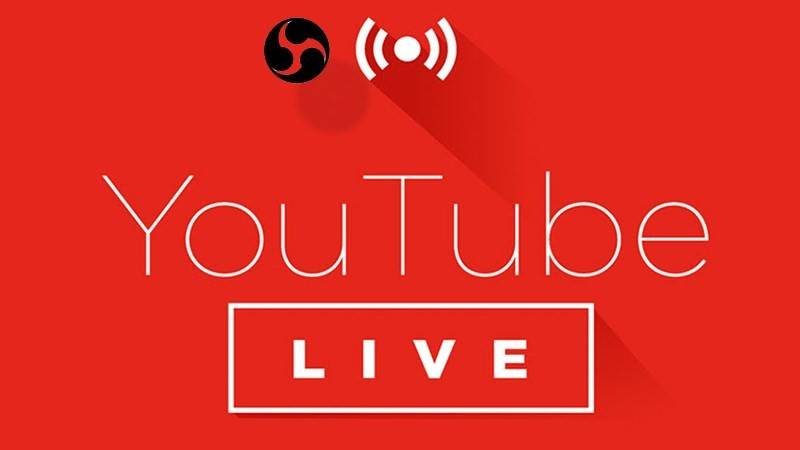
Livestream trên Facebook
- Đăng nhập Facebook: Truy cập Facebook và đăng nhập vào tài khoản của bạn.
- Tạo livestream: Chọn “Phát trực tiếp” trên trang cá nhân hoặc fanpage của bạn.
- Lấy khóa stream: Facebook sẽ cung cấp cho bạn một khóa stream. Sao chép khóa này.
- Cấu hình OBS Studio: Trong OBS Studio, vào “Settings” -> “Stream”. Chọn “Service” là “Facebook Live”, dán khóa stream vào ô “Stream Key”.
- Bắt đầu livestream: Nhấn “Start Streaming” trong OBS Studio để bắt đầu phát trực tiếp.
Quay màn hình máy tính với OBS Studio
Ngoài livestream, OBS Studio còn là công cụ quay màn hình mạnh mẽ. Bạn có thể ghi lại mọi hoạt động trên màn hình với chất lượng cao.
- Cài đặt ghi hình: Trong OBS Studio, vào “Settings” -> “Output”. Chọn định dạng video, chất lượng và đường dẫn lưu file.
- Chọn nguồn ghi hình: Trong mục “Sources”, thêm nguồn ghi hình (màn hình, cửa sổ ứng dụng, webcam, v.v.).
- Bắt đầu ghi hình: Nhấn “Start Recording” để bắt đầu quay màn hình.
- Dừng ghi hình: Nhấn “Stop Recording” để kết thúc quá trình quay.
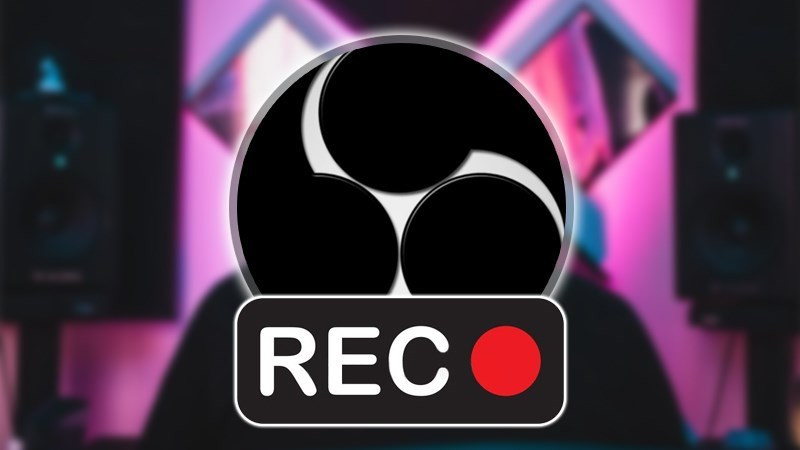 Quay màn hình
Quay màn hình
Kết luận
OBS Studio là phần mềm livestream và quay màn hình miễn phí, mạnh mẽ và dễ sử dụng. Với hướng dẫn chi tiết này, hy vọng bạn có thể tự tin sử dụng OBS Studio để tạo ra những nội dung chất lượng, chia sẻ đam mê của mình với cộng đồng. Hãy để lại bình luận bên dưới nếu bạn có bất kỳ thắc mắc nào!